كيفية حفظ الصور من مستندات جوجل على جهاز الكمبيوتر الخاص بك
Miscellanea / / August 04, 2021
عادةً ، على الإنترنت ، يمكنك حفظ معظم الصور محليًا عن طريق النقر بزر الماوس الأيمن عليها واختيار حفظ الصورة. ومع ذلك ، إذا كنت تقوم بالوصول إلى أي محتوى به صور في محرر مستندات Google ، فلن ترى أي خيار لحفظ الصور.
في هذا الدليل ، سوف أعلمك بعض الحيل بسهولة حفظ الصور من أي ملف مستندات Google. كن مطمئنًا لأنني لن أحاول بيع أي مكون إضافي أو تطبيق لإنجاز ذلك. جميع الحلول سهلة وشرعية ومجانية وآمنة تمامًا للاستخدام. لذا ، فلنبدأ مع الدليل الآن.
محتويات الصفحة
-
طرق مختلفة لحفظ الصور من مستندات جوجل
- حفظ صور مستندات Google باستخدام ميزة النشر على الويب
- احفظ الصور باستخدام Google Keep
- قم بتنزيل ملف doc كصفحة ويب
- التقط لقطة شاشة للصور التي ترغب في حفظها
طرق مختلفة لحفظ الصور من مستندات جوجل
لتنزيل الصور على جهاز الكمبيوتر الخاص بك ، يمكنك استخدام Google Keep. أيضًا ، يمكنك محاولة نشر ملف المستند كمحتوى ويب. ثم من خلال صفحة الويب ، يمكنك بسهولة تنزيل الصور الموجودة في الملف.
هناك طريقة أخرى مماثلة تسمح لك بحفظ ملف مستندات Google كمحتوى صفحة ويب بما في ذلك الصور محليًا على جهاز الكمبيوتر الخاص بك.
بالإضافة إلى هذه الأساليب ، قمت أيضًا بتضمين طريقة أخرى رائعة وذكية لحفظ الصور من ملف مستند Google. ربما ، أسهل طريقة لحفظ أي صورة.
حفظ صور مستندات Google باستخدام ميزة النشر على الويب
- افتح ملف Doc
- من شريط القائمة ، انقر فوق ملف

- انتقل إلى الخيار انشر على الويب وانقر عليها
- انقر فوق ينشر

- سيتم إنشاء ارتباط
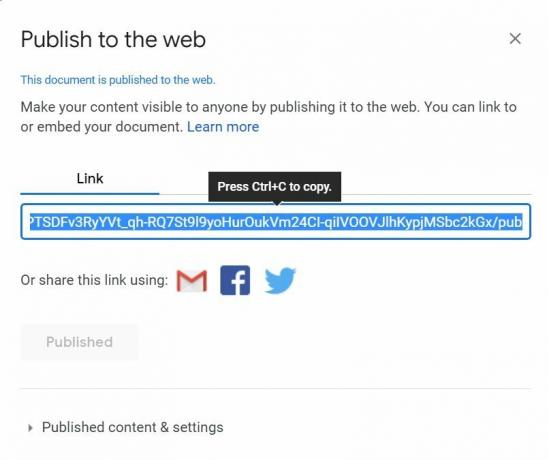
- صحافة Ctrl + C لنسخ الرابط
- افتح علامة تبويب جديدة في متصفحك
- صحافة السيطرة + V. للصق الرابط واضغط على Enter
- الآن سيتم عرض ملف doc كصفحة ويب
- في هذه المرحلة ، يمكنك النقر بزر الماوس الأيمن فوق صورة مستندات google التي تريد حفظها
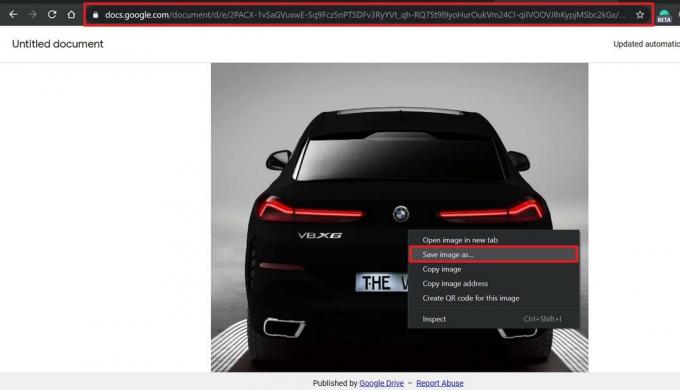
- سترى الخيار حفظ الصورة حسب
- انقر فوق ذلك وقم بتوفير اسم للصورة
- انقر يحفظ
- يمكنك أيضًا التراجع عن رابط النشر إذا كنت لا تريد أن يتمكن الجميع من الوصول إلى ملف مستندات Google
احفظ الصور باستخدام Google Keep
Google Keep هو تطبيق إنشاء الملاحظات الأصلي من Google. تأكد من أنك إذا كنت تستخدم Keep لتنزيل الصور من مُحرر مستندات Google ، فيجب عليك فتح الملف المقابل على متصفح Chrome.
- افتح ملف doc
- انقر بزر الماوس الأيمن على الصورة التي تريد حفظها
- من القائمة حدد حفظ في Keep Notepad

- علامة التبويب ملاحظات من Keep سوف تفتح
- في ذلك ، ستظهر الصورة المحددة من ملف مستندات Google
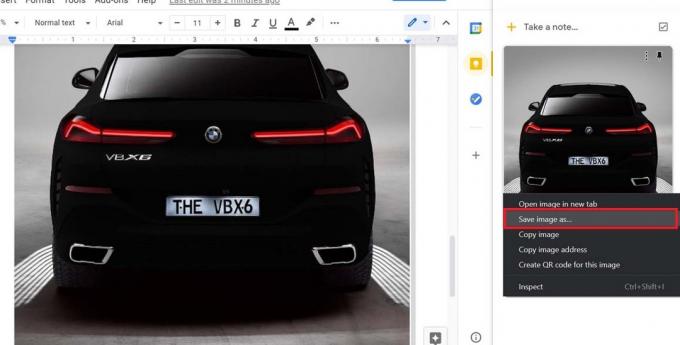
- انقر بزر الماوس الأيمن على الصورة وحدد حفظ الصورة حسب
- قم بتسمية صورتك للراحة والنقر يحفظ
- يمكنك تكرار العملية لجميع الصور التي تريد حفظها من ملف مستندات Google هذا
هذا هو. كان الأمر بسيطًا جدًا ويجب أن أقول.
قم بتنزيل ملف doc كصفحة ويب
سبق وشرحت أعلاه كيف يعمل هذا. الآن ، دعني أوضح لك الخطوات الدقيقة.
- تأكد من أن ملف doc مفتوح
- انقر ملف > تحميل
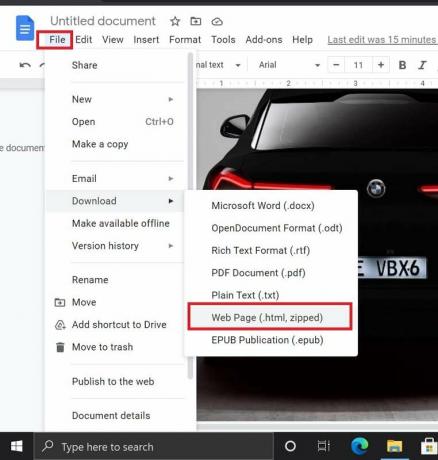
- تحت ذلك حدد صفحة ويب (بتنسيق .html ، مضغوطة)
- سيتم تنزيل ملف doc بالكامل على جهاز الكمبيوتر كملف مضغوط
- استخرج محتويات الملف المضغوط
- سيكون لديها مجلد اسمه الصور
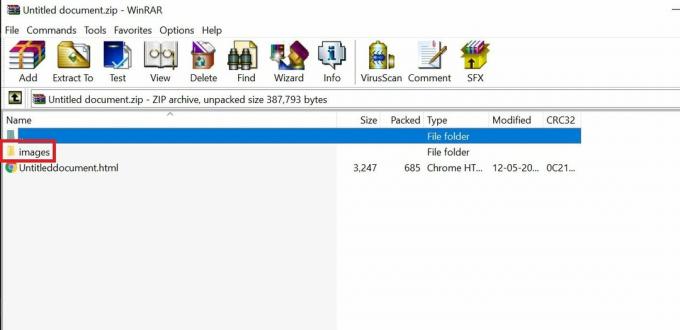
- افتح هذا المجلد لمشاهدة جميع الصور الموجودة في ملف المستند هذا
- إحدى الطرق السريعة لحفظ جميع الصور من أي ملف مستند مباشرة إلى القرص الصلب لجهاز الكمبيوتر الخاص بك.
التقط لقطة شاشة للصور التي ترغب في حفظها
أخيرًا ، أذكى طريقة لحفظ الصور التي تختارها من ملف مستند Google.
الإعلانات
- افتح ملف Gdoc
- اضغط على زر Prtscrn
- افتح أي محرر صور مجاني مثل Paint 3D أو GIMP
- الصق صورة لقطة الشاشة
- ثم حدد المنطقة التي تحتوي على الصورة المحددة التي تريد حفظها
- قم بقص التحديد وحفظه بتنسيق JPEG أو PNG
إذن ، هذه هي الطرق المختلفة التي يمكنك من خلالها حفظ الصور من ملف مستند Google على جهاز الكمبيوتر الخاص بك. آمل أن يكون هذا الدليل مفيدًا لك.
مقالات ذات صلة
- كيفية إدراج توقيع في مستندات جوجل
- كيفية استخدام مخطط المستند في محرر مستندات Google
- إصلاح مشكلة التدقيق الإملائي لمحرر مستندات Google التي لا تعمل



